
Программное обеспечение Samsung для резервного копирования: подробный обзор с 7 лучшими вариантами

Когда вы ищете программное обеспечение для резервного копирования Samsung, поздравляем: это хорошая привычка, которая может избавить вас от неприятностей, и, пожалуйста, продолжайте в том же духе. Как вы знаете, вы не можете предсказать, когда данные вашего телефона могут пойти не так. В настоящее время появляется все больше и больше приложений Samsung для резервного копирования, и, среди прочего, можете ли вы имитировать программное обеспечение для резервного копирования, связанное с брендом Samsung? Пользователи, привыкшие к резервному копированию телефонов Samsung, могут ляпнуть Samsung Auto Backup, Samsung Cloud, Samsung Smart Switch и так далее.
На самом деле приложения Samsung для резервного копирования — это нечто большее. Серия Google и некоторое профессиональное программное обеспечение для резервного копирования включены в комплект. Итак, что вы знаете об этом программном обеспечении для резервного копирования? И вы также можете спросить: как мне сделать резервную копию моего телефона Samsung? Если вы ищете лучшее программное обеспечение для резервного копирования Samsung, просто читайте дальше. Ниже будут перечислены 7 лучших программ для резервного копирования Samsung и они будут рассмотрены более подробно.

Говоря о программном обеспечении для резервного копирования Samsung, безусловно, стоит рассмотреть Coolmuster Android Backup Manager . Как следует из названия, это приложение обеспечивает безопасное и простое решение для резервного копирования для телефонов Android , таких как Samsung. Он позволяет вам создавать несколько резервных копий Samsung на вашем компьютере и восстанавливать резервные копии на телефоне Samsung с компьютера в любое время одним щелчком мыши.
Основные возможности Coolmuster Android Backup Manager
Давайте посмотрим, как использовать Coolmuster Android Backup Manager для резервного копирования телефона Samsung:
01 После установки запустите на своем компьютере лучшее программное обеспечение для резервного копирования Samsung.
02 Подключите телефон Samsung к компьютеру с помощью USB-кабеля. Вам нужно будет включить отладку по USB на вашем Samsung и следовать инструкциям на экране, чтобы ваш Samsung был обнаружен программным обеспечением.

03 Выберите «Резервное копирование», а затем выберите типы файлов, для которых требуется создать резервную копию. Вы можете нажать «Браузер», чтобы настроить место для хранения резервных копий. После выбора нажмите кнопку «Резервное копирование», чтобы начать резервное копирование файлов с Samsung на компьютер.

Видеогид
Coolmuster Android Assistant — еще один мощный инструмент для резервного копирования и управления устройствами Samsung. Он предлагает не только резервное копирование, но и управление данными, позволяя передавать, редактировать и удалять файлы прямо с вашего ПК.
Волшебные возможности Coolmuster Android Assistant
Как выполнить резервное копирование телефона Samsung на компьютер с помощью Coolmuster Android Assistant
01 Загрузите, установите и запустите приложение Samsung для резервного копирования.
02 Подключите телефон Samsung к компьютеру с помощью USB-кабеля. Затем включите отладку по USB на своем мобильном телефоне, чтобы соединить телефон и компьютер. Затем нажмите «Super Toolkit» в строке заголовка.

03 Под отметкой «Основное» щелкните значок «Резервное копирование», и интерфейс покажет вам модель Samsung и содержимое телефона в различных категориях, таких как «Приложения», «Контакты», «Журналы вызовов» и т. д. Выберите, что вы хотите создать резервную копию, и нажмите «Назад». Вверх», чтобы найти местоположение выбранных данных.

Конечно, вы также можете выполнить резервное копирование некоторых контактов Samsung или других данных на свой компьютер: выберите «Мое устройство» > «Контакты» > «Все контакты» > отметьте данные, резервную копию которых вы хотите создать, > «Экспорт».

Видеогид
Samsung Smart Switch и Samsung Kies — это официальные инструменты резервного копирования и управления, выпущенные компанией Samsung. Samsung Smart Switch служит заменой и обновлением Samsung Kies, в первую очередь обеспечивая миграцию данных и резервное копирование для новых устройств, тогда как Samsung Kies больше подходит для управления и синхронизации старых моделей устройств. Здесь мы в первую очередь сосредоточимся на Samsung Smart Switch. ( Если Samsung Smart Switch не работает , вот несколько исправлений для вас. )
Плюсы
Минусы
Краткое руководство
Запустите Smart Switch на ПК> Подключите Samsung к ПК через USB-кабель> Нажмите «Резервное копирование»> Нажмите «Разрешить»> Нажмите «ОК».

Как бесплатное программное обеспечение для резервного копирования жесткого диска, Samsung Auto Backup архивируется в программном обеспечении жесткого диска. Он обеспечивает два режима резервного копирования — режим реального времени (резервное копирование данных Samsung в режиме реального времени) и режим по расписанию (регулярное выполнение функции резервного копирования).
Возможность создавать резервные копии устройств Samsung или Seagate, а после завершения установки вам будет предложено немедленно или позже перезагрузить систему. Сделав выбор, нажмите «Готово», чтобы завершить установку. Резервное копирование легко выполнить.
Плюсы
Минусы
Краткое руководство
Загрузите, установите и запустите приложение> Выберите источник резервной копии> нажмите «Резервное копирование».
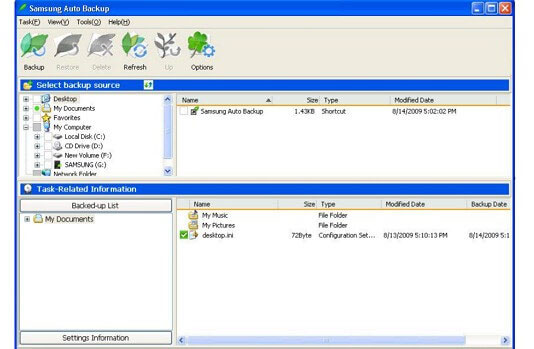
Программа PC Auto Backup, разработанная Samsung Smart Camera, аналогично Google Photos, может автоматически создавать резервные копии только фотографий и видео. Вы можете создавать резервные копии самых последних файлов, предварительно задав данные, для которых были созданы последние резервные копии. Кроме того, его можно подключить через Wi-Fi или USB-кабель к ПК.
Плюсы
Минусы
Краткое руководство
Загрузите, установите и откройте приложение > «МЕНЮ» > «Автоматическое резервное копирование» > Предустановить недавние фото и видео > «ОК».
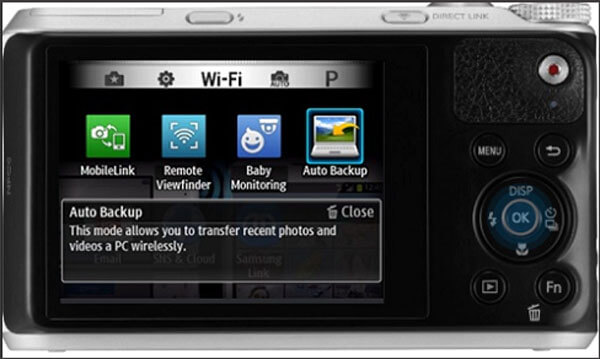
Samsung Cloud — это встроенная служба облачного хранения данных Samsung, которая позволяет автоматически выполнять резервное копирование данных, включая фотографии, контакты и настройки, в облако.
Плюсы
Минусы
Краткое руководство
Перейдите в «НАСТРОЙКИ» > «Облако и учетные записи» > «Samsung Cloud» > «Настройки резервного копирования» > «РЕЗЕРВНОЕ КОПИРОВАНИЕ СЕЙЧАС».
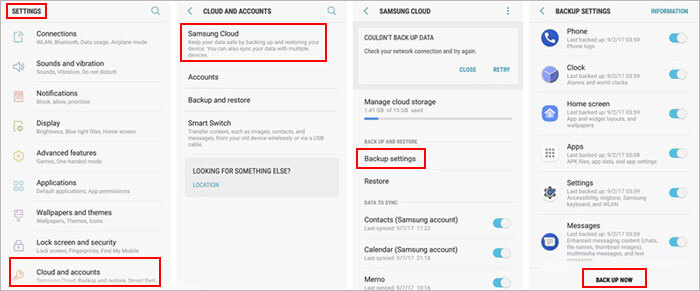
Google Drive может создавать резервные копии практически всего, что хранится на вашем телефоне Samsung. Он работает на нескольких операционных системах. Вы можете установить видимый диапазон резервных данных. Более того, он также может обмениваться данными, например входить в систему на других устройствах и управлять резервными копиями.
Плюсы
Минусы
Краткое руководство
Загрузите, установите и запустите Google Диск на своем Samsung > «+» > «Загрузить».

Когда дело доходит до резервного копирования телефонов Samsung, первая реакция, которая приходит нам на ум, — это выбрать надежный инструмент, будь то бесплатное программное обеспечение Samsung для резервного копирования или нет, чтобы не вызвать ненужных потерь. Coolmuster Android Backup Manager и Coolmuster Android Assistant характеризующиеся безопасными, неразрушающими, профессиональными и понятными функциями, могут стать вашим идеальным выбором. Итак, загрузите тот, который вы предпочитаете, и попробуйте прямо сейчас?
Конечно, нельзя отрицать, что другие 5 приложений или программного обеспечения Samsung для резервного копирования в основном могут выполнять задачи резервного копирования, но некоторые недостатки нельзя игнорировать. Теперь перечислим некоторые недостатки: Samsung Auto Backup: только для Windows ; Samsung Smart Switch и Samsung Kies: некоторые устройства Galaxy не поддерживаются; Автоматическое резервное копирование ПК: доступны только фотографии и видео; Samsung Cloud: меньше места для резервного копирования. Google Диск: немного медленный, и оба сервера время от времени не очень стабильны.
Похожие статьи:
5 проверенных решений для резервного копирования и восстановления Samsung
Топ-8 лучших программ для резервного копирования Android для ПК, которые нельзя пропустить
Резервное копирование сообщений Samsung: 7 способов простого резервного копирования SMS Samsung
Как сделать резервную копию галереи Samsung в Google Фото? 3 метода + 1 бонус

 Android Трансфер
Android Трансфер
 Программное обеспечение Samsung для резервного копирования: подробный обзор с 7 лучшими вариантами
Программное обеспечение Samsung для резервного копирования: подробный обзор с 7 лучшими вариантами





